Slik sletter du Hangouts-bilder i 2022
Når du lager listen over de beste appene for meldinger og dele medier, ikke legge til Hangouts til listen vil være en urettferdighet.
Milliarder av mennesker bruker appen daglig for deres personlige bruk eller for deres forretningsmotiver og deler en haug med medier på daglig basis.
Det som er bra med Hangouts er det appen lagrer media i Google-kontoen din som har blitt delt gjennom serveren. Dette reduserer arbeidet ditt ettersom du ikke trenger å lagre filen på enheten for fremtidig bruk.
Men synes du ikke det er ganske rotete å holde alle media delt med Hangouts alltid lagret i Google?
Jeg mener, hva er vitsen med å holde media overført for 2-3 måneder siden, eller kanskje et år siden? Eller media som du godt vet ikke kommer til å være til noen nytte nå. Det er ikke bare ubrukelig å beholde de gamle Hangouts-postene, men det forårsaker et problem når du leter etter bildet eller videoen i Google som du faktisk trenger.
Så la oss se hvordan du sletter Hangouts-bilder som rett og slett er ubrukelige for deg ved å bruke disse enkle trinnene nedenfor.
innhold
Slik sletter du Hangouts-bilder fra nettleseren (video)
Det er ikke mulig å slette de delte Hangouts-bildene og -videoene fra innsiden av Hangouts-appen. Men dette kompliserer slett ikke sletteprosessen. Bare noen få trinn skal følges og oppgaven er fullført.
1. Åpne en hvilken som helst nettleser på datasystemet Google albumarkiv.
2. Her vil du se de forskjellige albumene som består av bilder. Et av albumene vil bli presentert med navnet Hangouts. Bare klikk på åpne den mappen.
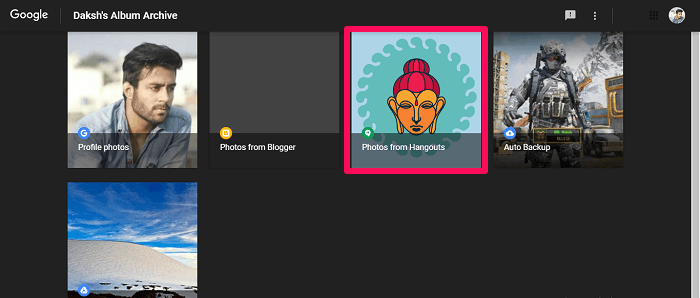
3. Nå vil du se listen over alle personene du har sendt bildene til på Hangouts. Klikk på mappen du vil slette bildene for.
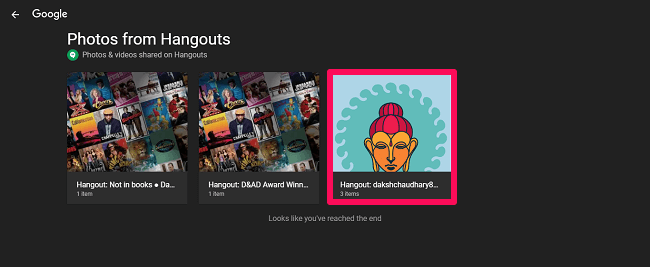
3. Alle mediene som sendes vil nå vises på skjermen. Klikk på 3-prikker alternativet øverst til venstre på skjermen og klikk deretter på Slett album, hvis du vil kvitte deg med all beholdningen i det albumet.
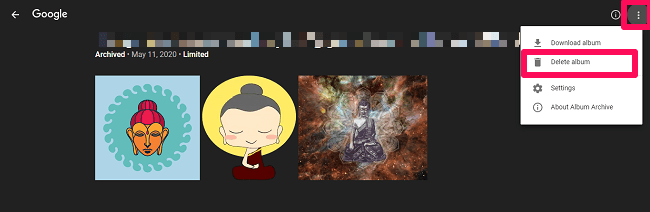
4. Klikk til slutt på SLETT for å bekrefte slettingen av alle mediene i det albumet.
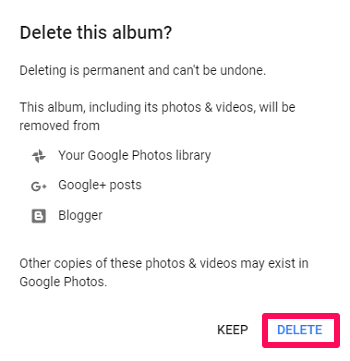
Synes du det er en dårlig idé å bli kvitt alle bildene ved å slette albumet, og at du kanskje trenger noen av bildene i fremtiden? Hva med å slette noen spesielle bilder og la de andre være som de er?
I stedet for å klikke på ikonet med 3 prikker og velge alternativet for å slette albumet, klikker du på bildet du ikke vil ha lenger. Når bildet er åpnet, klikk på 3-punkter-ikonet øverst til høyre og klikk på Slett bilde.
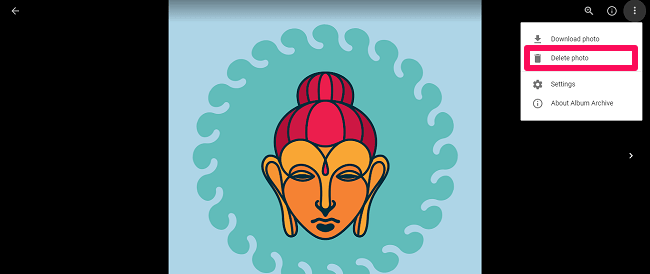
Til slutt klikker du på SLETT for å flytte bildet til papirkurven.
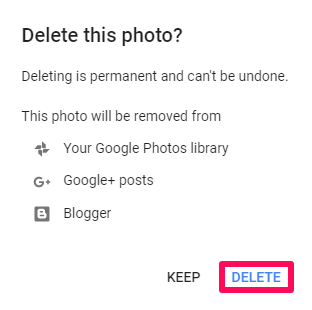
Se videoen vår for å se trinnene i aksjon:
Bruke mobiltelefonenheter
På samme måte for å slette bildene fra Hangouts-mobiltelefonen, må du følge de samme trinnene som er nevnt ovenfor. Det er ingen egen metode for å gjøre det med mobiltelefonappen til Hangouts.
Vurder å se denne videoen hvis du har problemer med å slette bilder ved å bruke disse trinnene.
Likte du veiledningen min?
Her vil vi gjerne hvile artikkelen vår i håp om at du endelig var i stand til å vite hvordan du sletter Hangouts-bilder.
Hangouts er en allsidig app som lar deg chatte med vennene dine, lar deg nyte lydsamtaler og også videosamtaler akkurat som FaceTime.
Så hvis du ikke har prøvd ut disse fantastiske funksjonene i Hangouts ennå, er det bare å prøve dem.
Siste artikler